EXCEL函数大全
EXCEL函数表(最全的函数大全)

函数大全一、数据库函数(13条)二、日期与时间函数(20条)三、外部函数(2条)四、工程函数(39条)五、财务函数(52条)六、信息函数(9条)七、逻辑运算符(6条)八、查找和引用函数(17条)九、数学和三角函数(60条)十、统计函数(80条)十一、文本和数据函数(28条)一、数据库函数(13条)1.DAVERAGE【用途】返回数据库或数据清单中满足指定条件的列中数值的平均值。
【语法】DAVERAGE(database,field,criteria)【参数】Database构成列表或数据库的单元格区域。
Field指定函数所使用的数据列。
Criteria为一组包含给定条件的单元格区域。
2.DCOUNT【用途】返回数据库或数据清单的指定字段中,满足给定条件并且包含数字的单元格数目。
【语法】DCOUNT(database,field,criteria)【参数】Database构成列表或数据库的单元格区域。
Field指定函数所使用的数据列。
Criteria为一组包含给定条件的单元格区域。
3.DCOUNTA【用途】返回数据库或数据清单指定字段中满足给定条件的非空单元格数目。
【语法】DCOUNTA(database,field,criteria)【参数】Database构成列表或数据库的单元格区域。
Field指定函数所使用的数据列。
Criteria为一组包含给定条件的单元格区域。
4.DGET【用途】从数据清单或数据库中提取符合指定条件的单个值。
【语法】DGET(database,field,criteria)【参数】Database构成列表或数据库的单元格区域。
Field指定函数所使用的数据列。
Criteria为一组包含给定条件的单元格区域。
5.DMAX【用途】返回数据清单或数据库的指定列中,满足给定条件单元格中的最大数值。
【语法】DMAX(database,field,criteria)【参数】Database构成列表或数据库的单元格区域。
excel必备50个常用函数
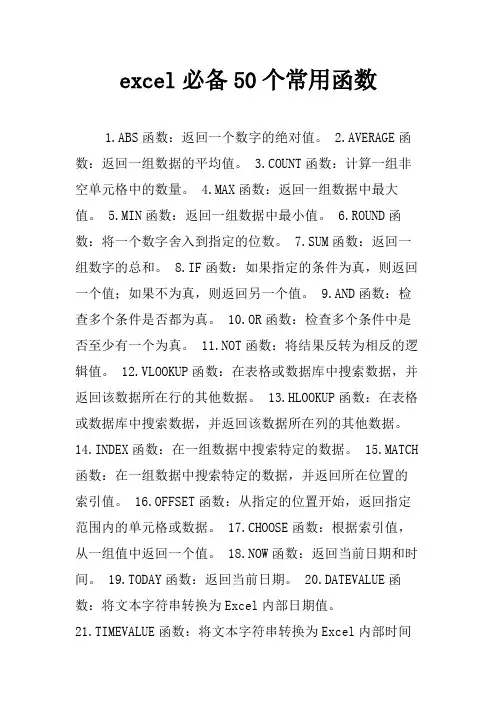
excel必备50个常用函数1.ABS函数:返回一个数字的绝对值。
2.AVERAGE函数:返回一组数据的平均值。
3.COUNT函数:计算一组非空单元格中的数量。
4.MAX函数:返回一组数据中最大值。
5.MIN函数:返回一组数据中最小值。
6.ROUND函数:将一个数字舍入到指定的位数。
7.SUM函数:返回一组数字的总和。
8.IF函数:如果指定的条件为真,则返回一个值;如果不为真,则返回另一个值。
9.AND函数:检查多个条件是否都为真。
10.OR函数:检查多个条件中是否至少有一个为真。
11.NOT函数:将结果反转为相反的逻辑值。
12.VLOOKUP函数:在表格或数据库中搜索数据,并返回该数据所在行的其他数据。
13.HLOOKUP函数:在表格或数据库中搜索数据,并返回该数据所在列的其他数据。
14.INDEX函数:在一组数据中搜索特定的数据。
15.MATCH 函数:在一组数据中搜索特定的数据,并返回所在位置的索引值。
16.OFFSET函数:从指定的位置开始,返回指定范围内的单元格或数据。
17.CHOOSE函数:根据索引值,从一组值中返回一个值。
18.NOW函数:返回当前日期和时间。
19.TODAY函数:返回当前日期。
20.DATEVALUE函数:将文本字符串转换为Excel内部日期值。
21.TIMEVALUE函数:将文本字符串转换为Excel内部时间值。
22.YEAR函数:返回日期字符串中的年份。
23.MONTH 函数:返回日期字符串中的月份。
24.DAY函数:返回日期字符串中的日期。
25.HOUR函数:返回时间字符串中的小时数。
26.MINUTE函数:返回时间字符串中的分钟数。
27.SECOND函数:返回时间字符串中的秒数。
28.EDATE函数:使用给定的起始日期,计算指定月数之后的日期。
29.EOMONTH函数:使用给定的起始日期,计算指定月数之后的月末日期。
WORKDAYS函数:计算两个日期之间的工作日数。
Excel常用函数大全
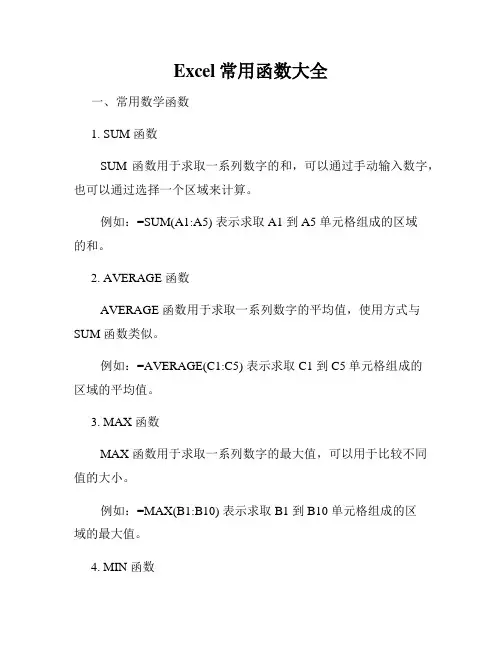
Excel常用函数大全一、常用数学函数1. SUM 函数SUM 函数用于求取一系列数字的和,可以通过手动输入数字,也可以通过选择一个区域来计算。
例如:=SUM(A1:A5) 表示求取 A1 到 A5 单元格组成的区域的和。
2. AVERAGE 函数AVERAGE 函数用于求取一系列数字的平均值,使用方式与SUM 函数类似。
例如:=AVERAGE(C1:C5) 表示求取 C1 到 C5 单元格组成的区域的平均值。
3. MAX 函数MAX 函数用于求取一系列数字的最大值,可以用于比较不同值的大小。
例如:=MAX(B1:B10) 表示求取 B1 到 B10 单元格组成的区域的最大值。
4. MIN 函数MIN 函数用于求取一系列数字的最小值,可以用于比较不同值的大小。
例如:=MIN(D1:D7) 表示求取 D1 到 D7 单元格组成的区域的最小值。
5. ROUND 函数ROUND 函数用于将一个数字四舍五入到指定的位数。
例如:=ROUND(E1, 2) 表示将单元格 E1 中的数字四舍五入到小数点后两位。
6. SQRT 函数SQRT 函数用于求一个数的平方根。
例如:=SQRT(F1) 表示求取单元格 F1 中数的平方根。
二、常用文本函数1. CONCATENATE 函数CONCATENATE 函数用于将多个文本字符串合并为一个字符串。
例如:=CONCATENATE("Hello", ", ", "Excel") 表示将字符串"Hello"、", "、"Excel" 合并为一个字符串。
2. LEN 函数LEN 函数用于求取一个文本字符串的长度,即字符数。
例如:=LEN(A1) 表示求取单元格 A1 中文本字符串的长度。
3. LEFT 函数LEFT 函数用于从一个文本字符串中提取指定数目的字符,从左边开始。
excel函数公式大全200条
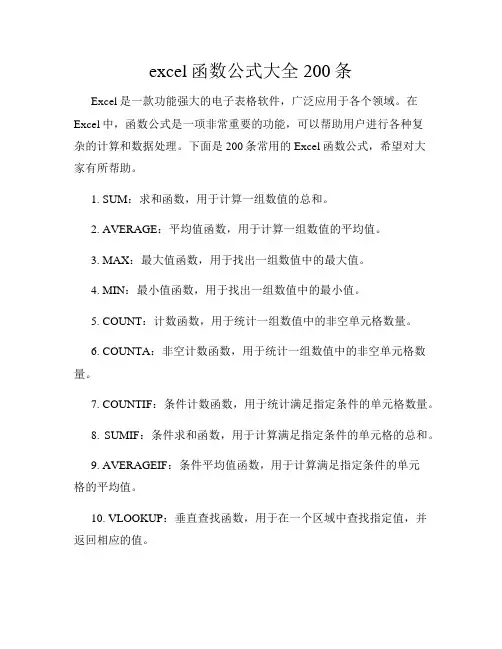
excel函数公式大全200条Excel是一款功能强大的电子表格软件,广泛应用于各个领域。
在Excel中,函数公式是一项非常重要的功能,可以帮助用户进行各种复杂的计算和数据处理。
下面是200条常用的Excel函数公式,希望对大家有所帮助。
1. SUM:求和函数,用于计算一组数值的总和。
2. AVERAGE:平均值函数,用于计算一组数值的平均值。
3. MAX:最大值函数,用于找出一组数值中的最大值。
4. MIN:最小值函数,用于找出一组数值中的最小值。
5. COUNT:计数函数,用于统计一组数值中的非空单元格数量。
6. COUNTA:非空计数函数,用于统计一组数值中的非空单元格数量。
7. COUNTIF:条件计数函数,用于统计满足指定条件的单元格数量。
8. SUMIF:条件求和函数,用于计算满足指定条件的单元格的总和。
9. AVERAGEIF:条件平均值函数,用于计算满足指定条件的单元格的平均值。
10. VLOOKUP:垂直查找函数,用于在一个区域中查找指定值,并返回相应的值。
11. HLOOKUP:水平查找函数,用于在一个区域中查找指定值,并返回相应的值。
12. INDEX:索引函数,用于返回一个区域中指定位置的值。
13. MATCH:匹配函数,用于在一个区域中查找指定值,并返回其位置。
14. IF:条件函数,用于根据指定条件返回不同的值。
15. AND:与逻辑函数,用于判断多个条件是否同时成立。
16. OR:或逻辑函数,用于判断多个条件是否有一个成立。
17. NOT:非逻辑函数,用于判断一个条件是否不成立。
18. CONCATENATE:连接函数,用于将多个文本字符串连接成一个字符串。
19. LEFT:左函数,用于从一个文本字符串中提取指定长度的左侧字符。
20. RIGHT:右函数,用于从一个文本字符串中提取指定长度的右侧字符。
21. MID:中间函数,用于从一个文本字符串中提取指定位置和长度的字符。
Excel公式函数大全(超全)
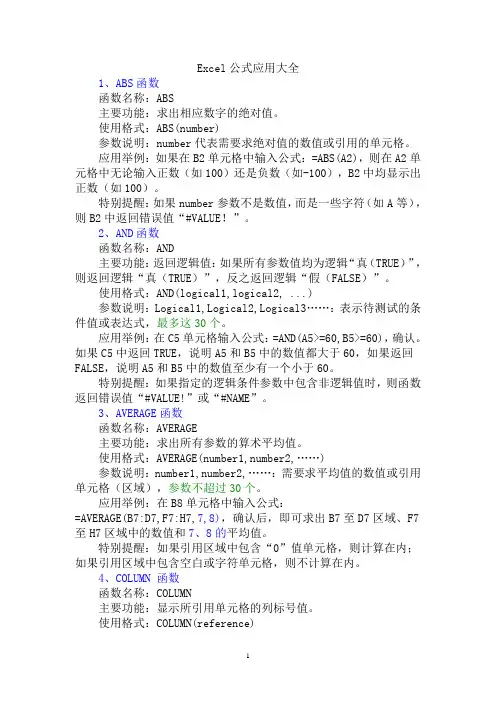
Excel公式应用大全1、ABS函数函数名称:ABS主要功能:求出相应数字的绝对值。
使用格式:ABS(number)参数说明:number代表需要求绝对值的数值或引用的单元格。
应用举例:如果在B2单元格中输入公式:=ABS(A2),则在A2单元格中无论输入正数(如100)还是负数(如-100),B2中均显示出正数(如100)。
特别提醒:如果number参数不是数值,而是一些字符(如A等),则B2中返回错误值“#VALUE!”。
2、AND函数函数名称:AND主要功能:返回逻辑值:如果所有参数值均为逻辑“真(TRUE)”,则返回逻辑“真(TRUE)”,反之返回逻辑“假(FALSE)”。
使用格式:AND(logical1,logical2, ...)参数说明:Logical1,Logical2,Logical3……:表示待测试的条件值或表达式,最多这30个。
应用举例:在C5单元格输入公式:=AND(A5>=60,B5>=60),确认。
如果C5中返回TRUE,说明A5和B5中的数值都大于60,如果返回FALSE,说明A5和B5中的数值至少有一个小于60。
特别提醒:如果指定的逻辑条件参数中包含非逻辑值时,则函数返回错误值“#VALUE!”或“#NAME”。
3、AVERAGE函数函数名称:AVERAGE主要功能:求出所有参数的算术平均值。
使用格式:AVERAGE(number1,number2,……)参数说明:number1,number2,……:需要求平均值的数值或引用单元格(区域),参数不超过30个。
应用举例:在B8单元格中输入公式:=AVERAGE(B7:D7,F7:H7,7,8),确认后,即可求出B7至D7区域、F7至H7区域中的数值和7、8的平均值。
特别提醒:如果引用区域中包含“0”值单元格,则计算在内;如果引用区域中包含空白或字符单元格,则不计算在内。
4、COLUMN 函数函数名称:COLUMN主要功能:显示所引用单元格的列标号值。
excel表格常用函数公式大全
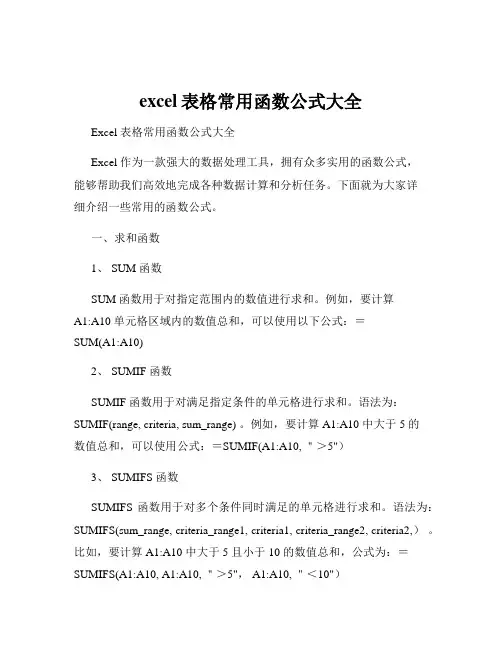
excel表格常用函数公式大全Excel 表格常用函数公式大全Excel 作为一款强大的数据处理工具,拥有众多实用的函数公式,能够帮助我们高效地完成各种数据计算和分析任务。
下面就为大家详细介绍一些常用的函数公式。
一、求和函数1、 SUM 函数SUM 函数用于对指定范围内的数值进行求和。
例如,要计算A1:A10 单元格区域内的数值总和,可以使用以下公式:=SUM(A1:A10)2、 SUMIF 函数SUMIF 函数用于对满足指定条件的单元格进行求和。
语法为:SUMIF(range, criteria, sum_range) 。
例如,要计算 A1:A10 中大于 5 的数值总和,可以使用公式:=SUMIF(A1:A10, ">5")3、 SUMIFS 函数SUMIFS 函数用于对多个条件同时满足的单元格进行求和。
语法为:SUMIFS(sum_range, criteria_range1, criteria1, criteria_range2, criteria2,)。
比如,要计算 A1:A10 中大于 5 且小于 10 的数值总和,公式为:=SUMIFS(A1:A10, A1:A10, ">5", A1:A10, "<10")二、平均值函数1、 AVERAGE 函数AVERAGE 函数用于计算指定范围内数值的平均值。
例如,计算A1:A10 单元格区域的平均值,公式为:=AVERAGE(A1:A10)2、 AVERAGEIF 函数AVERAGEIF 函数用于计算满足指定条件的单元格的平均值。
例如,计算 A1:A10 中大于 5 的数值的平均值,公式为:=AVERAGEIF(A1:A10, ">5")3、 AVERAGEIFS 函数AVERAGEIFS 函数用于计算多个条件同时满足的单元格的平均值。
例如,计算 A1:A10 中大于 5 且小于 10 的数值的平均值,公式为:=AVERAGEIFS(A1:A10, A1:A10, ">5", A1:A10, "<10")三、计数函数1、 COUNT 函数COUNT 函数用于计算指定范围内包含数值的单元格数量。
EXCEL常用函数公式大全(100条超实用)
EXCEL常用函数公式大全1. SUM:求和函数,用于计算一组数值的总和。
语法:SUM (number1, [number2],…)示例:=SUM (A1:A10) 计算A1到A10单元格的总和。
2. AVERAGE:平均值函数,用于计算一组数值的平均值。
语法:AVERAGE ( number, number2,……)示例:=AVERAGE (B1:B10) 计算B1到B10单元格的平均值。
3. MAX:最大值函数,用于计算一组数值中的最大值。
语法:MAX (number1, [number2],…)示例:=MAX (C1:C10) 计算C1到C10单元格中的最大值。
4. MIN:最小值函数,用于计算一组数值中的最小值。
语法:MIN (number1, [number2],…)示例:=MIN (D1:D10) 计算D1到D10单元格中的最小值。
5. COUNT:计数函数,用于计算一组数值中的非空单元格个数。
语法:COUNT (value1, [value2],…)示例:=COUNT (E1:E10) 计算E1到E10单元格中有多少个非空单元格。
6. IF:条件函数,用于根据条件是否成立返回不同的值。
语法:IF (logical_test,value_if_true,value_if_false)示例:=IF (F1>60,“及格”,“不及格”) 判断F1单元格的分数是否大于60,如果是则返回"及格",否则返回"不及格"。
7. VLOOKUP:垂直查找函数,用于在一个表格中查找特定的值。
语法:VLOOKUP (lookup_value, table_array, col_index_num,[range_lookup])示例:=VLOOKUP (“张三”,G1:J10,4,FALSE) 在G1到J10的表格中查找姓名为"张三"的记录,并返回第四列(即J列)的值,精确匹配。
常用的20个EXCEL函数的使用详解
常用的20个EXCEL函数的使用详解在日常工作和数据处理中,Excel 函数是我们提高效率的得力工具。
下面就为大家详细介绍 20 个常用的 Excel 函数及其使用方法。
1、 SUM(求和函数)SUM 函数用于对指定范围内的数值进行求和。
例如,要计算A1:A10 单元格区域的数值总和,可以输入公式“=SUM(A1:A10)”。
2、 AVERAGE(平均值函数)AVERAGE 函数可以计算指定区域数值的平均值。
比如,“=AVERAGE(B1:B20)”会返回 B1 到 B20 单元格内数值的平均值。
3、 COUNT(计数函数)COUNT 函数用于计算指定区域中包含数字的单元格数量。
例如,“=COUNT(C1:C30)”会统计 C1 到 C30 中数字单元格的个数。
4、 MAX(最大值函数)MAX 函数能找出指定区域中的最大值。
若要找出 D1:D50 中的最大值,可使用“=MAX(D1:D50)”。
5、 MIN(最小值函数)MIN 函数则与 MAX 相反,用于找出指定区域中的最小值。
如“=MIN(E1:E100)”。
6、 VLOOKUP(垂直查找函数)VLOOKUP 是一个非常实用的查找函数。
假设我们有一张成绩表,A 列是学生姓名,B 列是学号,C 列是成绩。
如果要根据学号查找某个学生的成绩,可以使用“=VLOOKUP(要查找的学号, A:B:C, 3, FALSE)”。
其中,“要查找的学号”是要查找的值,A:B:C 是查找范围,3 表示要返回的结果在查找范围的第三列,FALSE 表示精确匹配。
7、 HLOOKUP(水平查找函数)与 VLOOKUP 类似,HLOOKUP 用于在水平方向进行查找。
8、 IF(条件判断函数)IF 函数可以根据给定的条件返回不同的结果。
例如,“=IF(A1>50, "优秀","一般")”,如果 A1 中的值大于 50,返回“优秀”,否则返回“一般”。
Excel常用函数大全(函数解释说明和使用方法)
匹配引用类函数1、=Y1.OoKUP(G2.B:E,4,0)函数解择说明:查找B:E这个区域中第4列与G2单元格内容相同的数据函数格式:V1.ooKUp(要找什么,在哪找,第几列,怎么找)2、=H1.(X)KUP(A6,2:5,4,0)函数解释说明:查找2:5这个区域中第4行与A6单元格内容相同的数据函数格式:H1.OoKUP(要找什么,在哪找,第几列,怎么找)3、=MATCiI(B2,Al:1'1,0)函数解释说明:得到B2中数据在Al:Fl中的位置函数格式:MATCH(要找什么,在哪找,怎么找)4、=INDEX(B2:E7,3,2)函数解粹说明:得到区域B2:E7中第3行第2列的数据函数格式:INDEX(单元格区域,行数,列数)5、=I SERROR(A I)函数解择说明:得到AI单元格向下三行向右两列的单元格中的值函数格式:OFFSET(起始位置,行偏移数,列偏移数,高度,宽度)6、=INDIRECTrSheetI!AΓ,1)函数解释说明:得到Sheetl!Al单元格中的数据函数格式:INDIRECT(地址,引用方式)7、=1.OOKUP(J2,B:B,A:八)函数解糅说明:得到B列与J2相同数据在A列对应的值函数格式:1.oOKUP(查找值,条件区域,结果区域)8、=CHOOSE(2,A2,A3,A4,A5)函数解科说明:得到第二个值A3单元格中的数据函数格式:CHOOSE(序号,第一个值,第二个值,……)9、=HYPER1.INKrd八销售文件”「销售文件”)函数解择说明:打开D盘的重要文档这个文件夹函数格式:HYPERlJNK(链接地址,显示内容)日期类函数1、=YEAR(Al)函数解择说明:得到Al单元格中日期对应的年份函数格式:YEAR(日期所在的单元格)2、-MONTH(Al)函数解择说明:得到Al单元格中日期对应的月份函数格式:MoVrH(日期所在的单元格)3、=DΛY(Λl)函数解称说明:得到AI雎元格中日期对应的日函数格式:DAY(日期所在的单元格)4、=HOUR(Al)函数解解说明:得到Al单元格中时间对应的小时函数格式:HOiR(时间所在的总元格)5、=MINUTE(A I)函数解择说明:得到AI单元格中时间对应的分函数格式:MINUTE(时间所在的单元格)6、=SECOND(A I)函数解择说明:得到AI单元格中时间对应的秒函数格式:SEa)ND(时间所在的单元格)7、=TODAYO函数解绛说明:得到当前系统日期函数格式:TODAYO8、=NOWO函数解释说明:得到当前系统时间函数格式:NoR'()9、=DATE(2024,1,12)函数解释说明:根据年月日得到•个日期函数格式:DATE(年,月,日)10,=TIME(6,18,23)句话介绍:根据时分杪得到一个时间函数格式:TIME(时,分,秒)11,=EDATE(TODAY(),10)函数解释说明:得到当前日期10个月后对应的H期函数格式:ED,VΓE(起始日期,月数)12、=DATEDIF(Al,B1,"Y")函数解择说明:得到Bl和Al之间相隔几年函数格式:DATEDIF(起始日期,截止日期,统计方式)13、=EOMONT H(Al,6)函数解祥说明:得到Al单元格中日期6个月后月末的日期函数格式:EoMoNTH(起始日期,月数)14、=WEEKDA Y(Al,2)函数解释说明:得到Al单元格中日期在•周的第几天函数格式:WEEKDAY(日期,计算:方式)15、=WEEKNU M(Λ1,2)函数解择说明:得到Al维元格中日期在一年的第几周函数格式:WEEKNUM(日期,计算方式)16,=NEnOKKDAYS(Al t BhCl)函数解群说明:得到两个日期之间排除周末和特殊节假日后的工作天数函数格式:NETWORKDAYS(开始日期,结束日期,特殊节假日列表)17、=NET¾'ORKDΛYS.INT1.(Al,Bl111,Cl)函数解释说明:得到两个日期之间排除周末(自定义)和特殊节假日后的工作天数函数格式:NETTORKDAYS.INT1.(开始日期,结束日期,周末选项,特殊节假日列表》18、WORKDAY(Λ2,B2,C2)函数解释说明:根据开始日期得到指定天数后不含周末和节假日的工作日是哪天函数格式:WORKDAY(开始日期,间隔天数,特殊节假日列表)19、=WORKD AY.INT1.(A2,B2,11,C2)函数解释说明:根据开始日期得到指定天数后不含周末(自定义)和节假日的工作日是哪天函数格式:WORKDAY.INT1.(开始日期,间隔天数,周末选项,特殊节假日列表》逻辑判断类函数4个公式示例1、=IF(Al>=60「合格”」不合格")一句话介绍:八1中的数字大于等于60得到合格,否则得到不合格。
excel常用函数大全
excel常用函数大全Excel常用函数大全目录一、数字处理二、判断公式三、统计公式四、求和公式五、查找与引用公式六、字符串处理公式七、日期计算公式一、数字处理1.取绝对值:ABS(数字)2.取整:INT(数字)3.四舍五入:ROUND(数字,小数位数)二、判断公式1.把公式产生的错误值显示为空公式:C2=IFERROR(A2/B2,"")说明:如果是错误值则显示为空,否则正常显示。
2.IF多条件判断返回值公式:C2=IF(AND(A2<500,B2="未到期"),"补款","")说明:两个条件同时成立用AND,任一个成立用OR函数。
三、统计公式1.统计两个表格重复的内容公式:B2=COUNTIF(Sheet15!A:A,A2)说明:如果返回值大于说明在另一个表中存在,则不存在。
2.统计不重复的总人数公式:C2=SUMPRODUCT(1/COUNTIF())说明:用COUNTIF统计出每人的出现次数,用1除的方式把出现次数变成分母,然后相加。
此函数空值会导致错误。
四、求和公式1.隔列求和公式:H3=SUMIF($A$2:$G$2,H$2,A3:G3)SUMIF(range,criteria,sum_range)SUMIF(条件来源区域,条件,实际求和区域)条件求和第二个条件参数在第一个条件区域里。
或公式:=SUMPRODUCT((MOD(COLUMN(B3:G3),2)=0)*B3:G3)乘积求和:=SUMPRODUCT(区域1,区域2,…)单条件求和:=SUMPRODUCT((区域=“条件”)*(求和区域))条件*求和区域求和公式中,需要指定求和区域和条件,可以使用SUMPRODUCT函数来实现多条件求和和多条件计数。
例如,多条件求和的公式为SUMPRODUCT(条件1*条件2*条件3*求和区域),多条件计数的公式为SUMPRODUCT(条件1*条件2*…)。
- 1、下载文档前请自行甄别文档内容的完整性,平台不提供额外的编辑、内容补充、找答案等附加服务。
- 2、"仅部分预览"的文档,不可在线预览部分如存在完整性等问题,可反馈申请退款(可完整预览的文档不适用该条件!)。
- 3、如文档侵犯您的权益,请联系客服反馈,我们会尽快为您处理(人工客服工作时间:9:00-18:30)。
EXCEL函数大全一、函数应用基础( 一) 函数和公式1 .什么是函数Excel 函数即是预先定义,执行计算、分析等处理数据任务的特殊公式。
以常用的求和函数SUM 为例,它的语法是“SUM(number1,number2,......)”。
其中“SUM”称为函数名称,一个函数只有唯一的一个名称,它决定了函数的功能和用途。
函数名称后紧跟左括号,接着是用逗号分隔的称为参数的内容,最后用一个右括号表示函数结束。
参数是函数中最复杂的组成部分,它规定了函数的运算对象、顺序或结构等。
使得用户可以对某个单元格或区域进行处理,如分析存款利息、确定成绩名次、计算三角函数值等。
按照函数的来源,Excel 函数可以分为内置函数和扩展函数两大类。
前者只要启动了Excel,用户就可以使用它们;而后者必须通过单击“工具→加载宏”菜单命令加载,然后才能像内置函数那样使用。
2 .什么是公式函数与公式既有区别又互相联系。
如果说前者是Excel 预先定义好的特殊公式,后者就是由用户自行设计对工作表进行计算和处理的公式。
以公式“=SUM(E1:H1)*A1+26”为例,它要以等号“=”开始,其内部可以包括函数、引用、运算符和常量。
上式中的“SUM(E1:H1)”是函数,“A1”则是对单元格A1 的引用(使用其中存储的数据),“26”则是常量,“*” 和“+”则是算术运算符(另外还有比较运算符、文本运算符和引用运算符)。
如果函数要以公式的形式出现,它必须有两个组成部分,一个是函数名称前面的等号,另一个则是函数本身。
(二)函数的参数函数右边括号中的部分称为参数,假如一个函数可以使用多个参数,那么参数与参数之间使用半角逗号进行分隔。
参数可以是常量(数字和文本)、逻辑值(例如TRUE 或FALSE)、数组、错误值(例如#N/A)或单元格引用(例如E1:H1),甚至可以是另一个或几个函数等。
参数的类型和位置必须满足函数语法的要求,否则将返回错误信息。
1. 常量常量是直接输入到单元格或公式中的数字或文本,或由名称所代表的数字或文本值,例如数字“2890.56”、日期“2003-8-19”和文本“黎明”都是常量。
但是公式或由公式计算出的结果都不是常量,因为只要公式的参数发生了变化,它自身或计算出来的结果就会发生变化。
2. 逻辑值逻辑值是比较特殊的一类参数,它只有TRUE(真)或FALSE(假)两种类型。
例如在公式“=IF(A3=0,"",A2/A3)”中,“A3=0”就是一个可以返回TRUE(真)或FALSE(假)两种结果的参数。
当“A3=0”为TRUE(真)时在公式所在单元格中填入“0”,否则在单元格中填入“A2/A3”的计算结果。
3. 数组数组用于可产生多个结果,或可以对存放在行和列中的一组参数进行计算的公式。
Excel 中有常量和区域两类数组。
前者放在“{}”(按下Ctrl+Shift+Enter 组合键自动生成)内部,而且内部各列的数值要用逗号“,”隔开,各行的数值要用分号“;”隔开。
假如你要表示第1 行中的56、78、89 和第2 行中的90、76、80,就应该建立一个2 行3 列的常量数组“{56,78,89;90,76,80}。
区域数组是一个矩形的单元格区域,该区域中的单元格共用一个公式。
例如公式“=TREND(B1:B3,A1:A3)”作为数组公式使用时,它所引用的矩形单元格区域“B1:B3,A1:A3”就是一个区域数组。
4 .错误值使用错误值作为参数的主要是信息函数,例如“ERROR.TYPE”函数就是以错误值作为参数。
它的语法为“ERROR.TYPE(error_val)”,如果其中的参数是#NUM!,则返回数值“6”。
5. 单元格引用单元格引用是函数中最常见的参数,引用的目的在于标识工作表单元格或单元格区域,并指明公式或函数所使用的数据的位置,便于它们使用工作表各处的数据,或者在多个函数中使用同一个单元格的数据。
还可以引用同一工作簿不同工作表的单元格,甚至引用其他工作簿中的数据。
根据公式所在单元格的位置发生变化时,单元格引用的变化情况,我们可以引用分为相对引用、绝对引用和混合引用三种类型。
以存放在F2 单元格中的公式“=SUM(A2:E2)”为例,当公式由F2 单元格复制到F3 单元格以后,公式中的引用也会变化为“=SUM(A3:E3)”。
若公式自F 列向下继续复制,“行标”每增加1 行,公式中的行标也自动加1。
如果上述公式改为“=SUM($A $3:$E $3)”,则无论公式复制到何处,其引用的位置始终是“A3:E3”区域。
混合引用有“绝对列和相对行”,或是“绝对行和相对列”两种形式。
前者如“=SUM($A3:$E3)”,后者如“=SUM(A$3:E$3)”。
上面的几个实例引用的都是同一工作表中的数据,如果要分析同一工作簿中多张工作表上的数据,就要使用三维引用。
假如公式放在工作表Sheet1 的C6 单元格,要引用工作表Sheet2 的“A1:A6”和Sheet3 的“B2:B9”区域进行求和运算,则公式中的引用形式为“=SUM(Sheet2!A1:A6,Sheet3!B2:B9)”。
也就是说三维引用中不仅包含单元格或区域引用,还要在前面加上带“!”的工作表名称。
假如你要引用的数据来自另一个工作簿,如工作簿Book1 中的SUM 函数要绝对引用工作簿Book2 中的数据,其公式为“=SUM([Book2]Sheet1! SA S1: SAS8,[Book2]Sheet2! SB S1: SB S9)”,也就是在原来单元格引用的前面加上“[Book2]Sheet1!”。
放在中括号里面的是工作簿名称,带“!”的则是其中的工作表名称。
即是跨工作簿引用单元格或区域时,引用对象的前面必须用“!”作为工作表分隔符,再用中括号作为工作簿分隔符。
不过三维引用的要受到较多的限制,例如不能使用数组公式等。
提示:上面介绍的是Excel 默认的引用方式,称为“A1引用样式”。
如果你要计算处在“宏”内的行和列,必须使用“R1C1 引用样式”。
在这种引用样式中,Excel使用“R”加“行标”和“C”加“列标”的方法指示单元格位置。
启用或关闭R1C1 引用样式必须单击“工具→选项”菜单命令,打开对话框的“常规”选项卡,选中或清除“设置”下的“R1C1引用样式”选项。
由于这种引用样式很少使用,限于篇幅本文不做进一步介绍。
6. 嵌套函数除了上面介绍的情况外,函数也可以是嵌套的,即一个函数是另一个函数的参数,例如“=IF(OR(RIGHTB(E2,1)="1",RIGHTB(E2,1)="3",RIGHTB(E2,1)="5",RIGHTB(E2,1)="7",RIGHTB(E2,1)="9"),"男","女")”。
其中公式中的IF 函数使用了嵌套的RIGHTB 函数,并将后者返回的结果作为IF 的逻辑判断依据。
7. 名称和标志为了更加直观地标识单元格或单元格区域,我们可以给它们赋予一个名称,从而在公式或函数中直接引用。
例如“B2:B46”区域存放着学生的物理成绩,求解平均分的公式一般是“=AVERAGE(B2:B46)”。
在给B2:B46 区域命名为“物理分数”以后,该公式就可以变为“=AVERAGE(物理分数)”,从而使公式变得更加直观。
给一个单元格或区域命名的方法是:选中要命名的单元格或单元格区域,鼠标单击编辑栏顶端的“名称框”,在其中输入名称后回车。
也可以选中要命名的单元格或单元格区域,单击“插入→名称→定义”菜单命令,在打开的“定义名称”对话框中输入名称后确定即可。
如果你要删除已经命名的区域,可以按相同方法打开“定义名称”对话框,选中你要删除的名称删除即可。
由于Excel 工作表多数带有“列标志”。
例如一张成绩统计表的首行通常带有“序号”、“姓名”、“数学”、“物理”等“列标志”(也可以称为字段),如果单击“工具→选项”菜单命令,在打开的对话框中单击“重新计算”选项卡,选中“工作簿选项”选项组中的“接受公式标志”选项,公式就可以直接引用“列标志”了。
例如“B2:B46”区域存放着学生的物理成绩,而B1 单元格已经输入了“物理”字样,则求物理平均分的公式可以写成“=AVERAGE(物理)”。
需要特别说明的是,创建好的名称可以被所有工作表引用,而且引用时不需要在名称前面添加工作表名(这就是使用名称的主要优点),因此名称引用实际上是一种绝对引用。
但是公式引用“列标志”时的限制较多,它只能在当前数据列的下方引用,不能跨越工作表引用,但是引用“列标志”的公式在一定条件下可以复制。
从本质上讲,名称和标志都是单元格引用的一种方式。
因为它们不是文本,使用时名称和标志都不能添加引号。
(三)函数输入方法对Excel 公式而言,函数是其中的主要组成部分,因此公式输入可以归结为函数输入的问题。
1.“插入函数”对话框“插入函数”对话框是Excel 输入公式的重要工具,以公式“=SUM(Sheet2!A1:A6,Sheet3!B2:B9)”为例,Excel输入该公式的具体过程是:首先选中存放计算结果(即需要应用公式)的单元格,单击编辑栏(或工具栏)中的“fx”按钮,则表示公式开始的“=”出现在单元格和编辑栏,然后在打开的“插入函数”对话框中的“选择函数”列表找到“SUM”函数。
如果你需要的函数不在里面,可以打开“或选择类别”下拉列表进行选择。
最后单击“确定”按钮,打开“函数参数”对话框。
对SUM 函数而言,它可以使用从number1 开始直到number30 共30 个参数。
对上面的公式来说,首先应当把光标放在对话框的“number1”框中,单击工作簿中的“Sheet2!”工作表标签,“Sheet2!”即可自动进入其中,接着鼠标拖动选中你要引用的区域即可。
接着用鼠标单击对话框的“number2”框,单击工作簿中的“Sheet3!”工作表标签,其2 名称“Sheet3!”即可自动进入其中,再按相同方法选择要引用的单元格区域即可。
上述方法的最大优点就是引用的区域很准确,特别是三维引用时不容易发生工作表或工作簿名称输入错误的问题。
2. 编辑栏输入如果你要套用某个现成公式,或者输入一些嵌套关系复杂的公式,利用编辑栏输入更加快捷。
首先选中存放计算结果的单元格;鼠标单击Excel 编辑栏,按照公式的组成顺序依次输入各个部分,公式输入完毕后,单击编辑栏中的“输入”(即“√”)按钮(或回车)即可。
手工输入时同样可以采取上面介绍的方法引用区域,以公式“=SUM(Sheet2!A1:A6,Sheet3!B2:B9)”为例,你可以先在编辑栏中输入“=SUM()”,然后将光标插入括号中间,再按上面介绍的方法操作就可以引用输入公式了。
